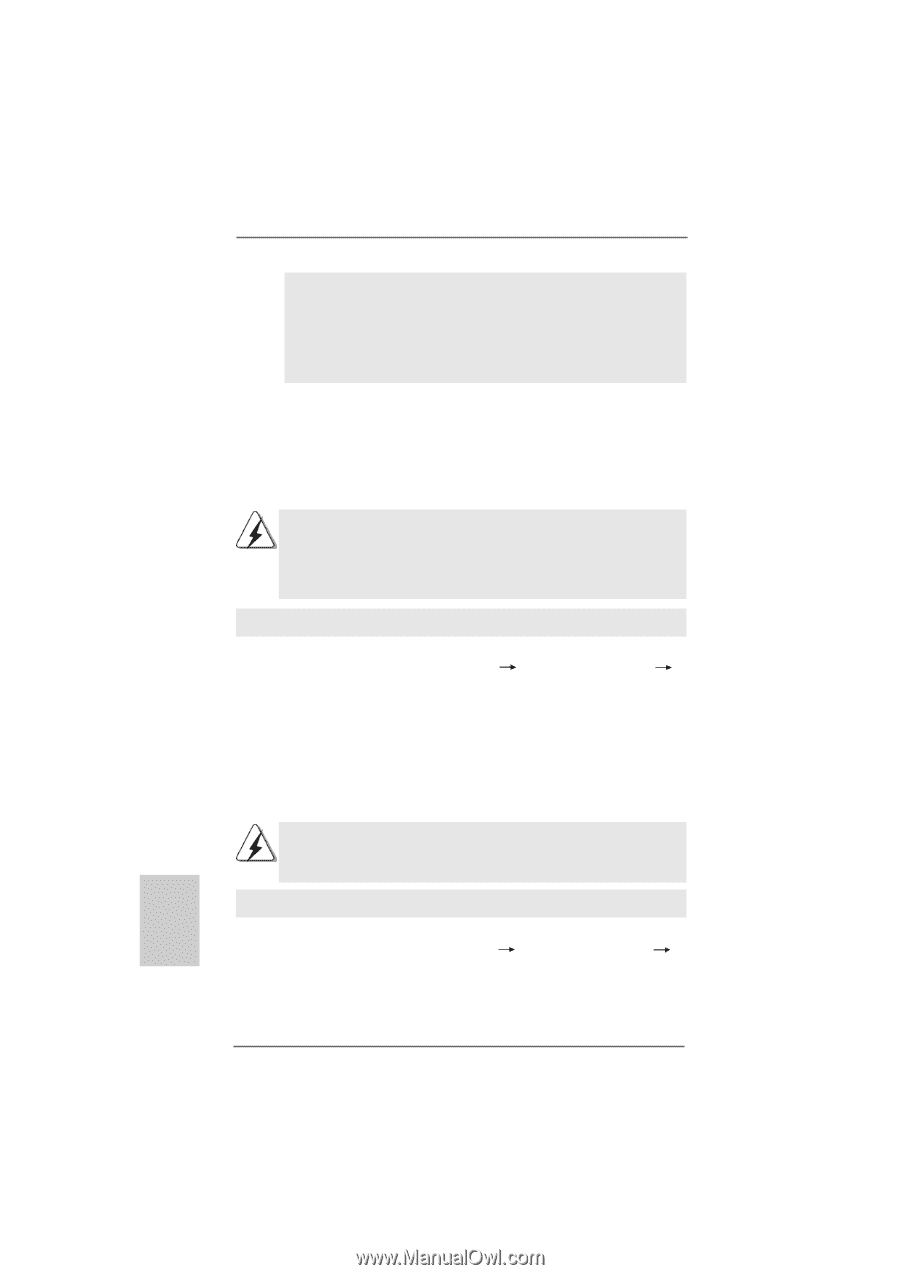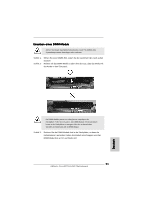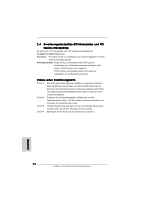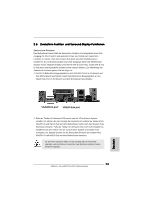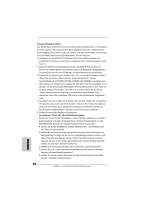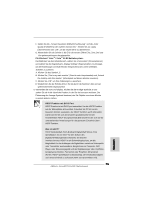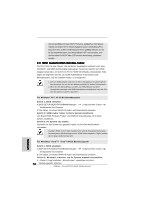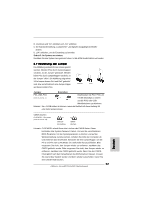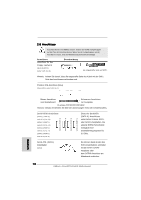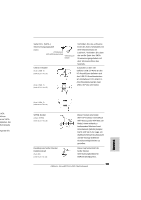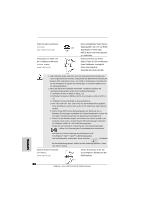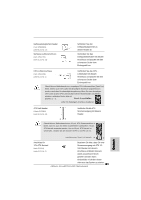ASRock ALiveNF7G-FullHD R1.0 Quick Installation Guide - Page 76
Deutsch, 6 HDMI Audiofunktion Betriebs-Führer
 |
View all ASRock ALiveNF7G-FullHD R1.0 manuals
Add to My Manuals
Save this manual to your list of manuals |
Page 76 highlights
die Kompatibilität mit dem HDCP Schema ,dergleichen DVD player, Satellit und Kabel HDTV Steuerungsgerät sowie Unterhaltung PCs brauchen eine sichere Verbindung mit einer gefällige Monitor. Es ist für Sie empfehlenswert, eine kompatibele HDTV einzukaufen, weil die Hersteller für HDCP oder LCD monitor Ausrüstung zunehmen werden. 2.6 HDMI Audiofunktion Betriebs-Führer Der DVI-D-Port für das Chipset, das auf dieser Hauptplatine adoptiert wird, kann DVI/HDCP- und HDMI-Format Signal unterstützen. Sie können den DVI zum HDMI Adapter verwenden, um den DVI-D-Port in HDMI Schnittstelle umzuwandeln. Bitte folgen Sie folgender Schritte, um HDMI Audiofunktion entsprechend dem Betriebssystem, das Sie installiert haben, zu ermöglichen. 1. DVI zum HDMI Adapter wird nicht mit dieser Hauptplatine zusammengerollt; bitte beziehen Sie sich auf den Adapterverkäufer für weitere Informationen. 2. Wenn Sie den DVI-D-Monitor anstelle vom HDMI Monitor auf diese Hauptplatine anbringen und HDMI Audiofunktion ermöglichen, kann der Film, den Sie spielen, manchmal pausieren. Für Windows® XP / XP 64-Bit Betriebssystem Schritt 1: BIOS einstellen. A. BIOS-SETUP-DIENSTPROGRAMM eintragen fortgeschritten Schirm Konfiguration des Chipsets B. Die Option „On-Board HDMI-HD Audio" auf [Automatisch] einstellen. Schritt 2: HDMI Audio Treiber in Ihrem System installieren. „On-Board HDMI-HD Audio Treiber" vom ASRock Unterstützungs-CD in Ihrem System installieren. Schritt 3: Ihr System neu starten. Nachdem Sie das System neu gestartet haben, ist die HDMI Audiofunktion vorhanden. Nachdem HDMI Audio Treiber installiert wird, wird die Standardeinstellung des Betriebssystems das Audiosignal durch HDMI Audio ausgeben. Folglich arbeitet die On-Board Audio Buchse nicht. Deutsch Für Windows® VistaTM / VistaTM 64-Bit Betriebssystem Schritt 1: BIOS einstellen. A. BIOS-SETUP-DIENSTPROGRAMM eintragen fortgeschritten Schirm Konfiguration des Chipsets B. Die Option „On-Board HDMI-HD Audio" auf [Automatisch] einstellen. Schritt 2: Windows® eintreten, um Ihr System manuell einzustellen. A. „Starten" Knopf anklicken, „Einstellungen" auswählen und dann „ 7 6 Bedienungsfeld" anklicken. ASRock ALiveNF7G-FullHD Motherboard